
C완벽한 미소를 가지다 어도비 포토 쇼p 빠르고 쉽게 할 수있는 것입니다. 우리가 방금 치과에서 나온 것처럼 아주 하얀 치아. 사진에서 우리의 미소를 수정하거나 우리가하는 모든 사진 세션에서 다른 사람들의 미소를 개선하는 좋은 방법입니다.
치아 미백 포토샵 또한 우리가 기본 사진 보정 기술 이 프로그램을 사용하면 나중에 피부색, 눈동자 또는 옷과 같은 사진의 다른 요소를 수정할 수 있습니다. 기술은 항상 동일합니다 우리는 그것이 우리에게 유용 할 수있는 곳을 찾기 위해 다른 방식으로 그것을 적용해야합니다.
이 보정을하기 위해 가장 먼저해야 할 일은 미소의 사진 치아를 볼 수있는 곳에서 이상적인 것은 저광택 치아에 효과 효과를 더 잘보기 위해 이미지가없는 경우 우리가 가지고있는 모든 것을 사용할 수 있습니다.
이 일에 게시 우리는 다음을 사용하는 법을 배웁니다. 도구:
- 빠른 마스크
- 조정 레이어
우리는 우리의 이미지를 포토샵 y 메인 레이어를 복제합니다.
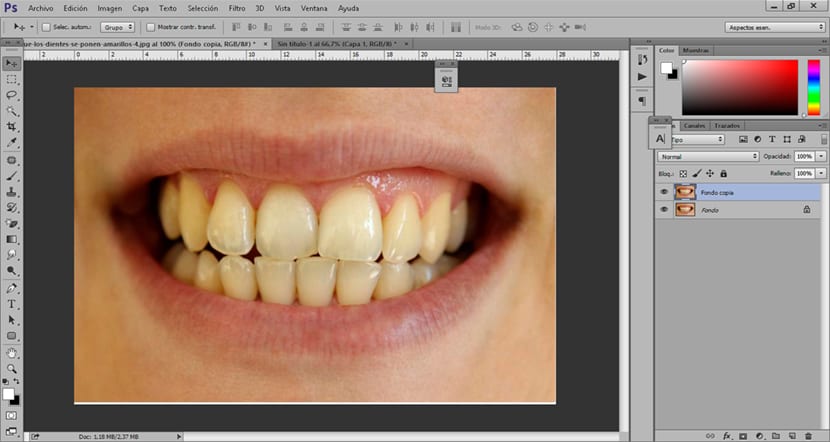
이미지가 생기면 다음으로해야 할 일은 치아 선택,이를 위해 모든 선택 도구를 사용할 수 있습니다.이 경우에는 빠른 마스크.
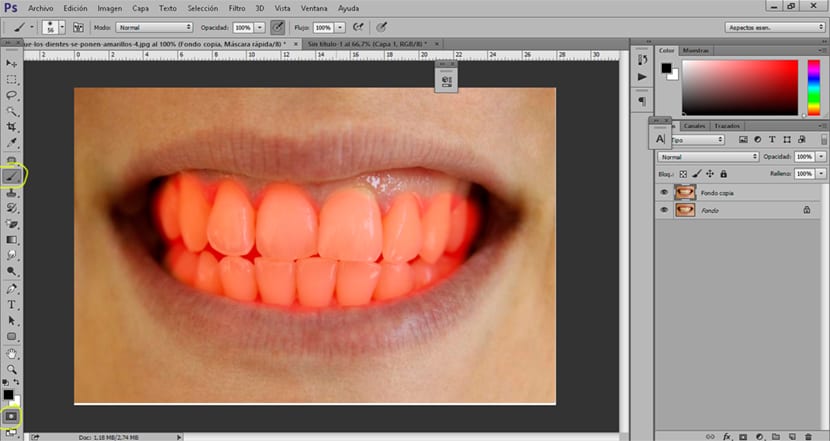
빠른 마스크 옵션을 클릭하고 우리는 치아의 선택을 만듭니다 평범한 브러시처럼. 이 도구를 사용하면 영역을 페인트 한 다음 선택 영역을 만듭니다.,이 경우 우리는 최소 경도의 브러시 선택 영역의 가장자리에서 효과가 너무 눈에 띄지 않도록합니다.
조금씩 우리는 빠른 마스크로 치아 선택 우리에게 어떤 부분도 남기지 않고 모두 선택했는지 확인하십시오. 선택 후 다음으로해야 할 일은 빠른 마스크 아이콘을 다시 누르십시오.이렇게함으로써 우리는 우리의 선택을 벗어난 모든 것을 선택하게 될 것입니다. 끝으로 우리는 선택을 반전 선택 투자.
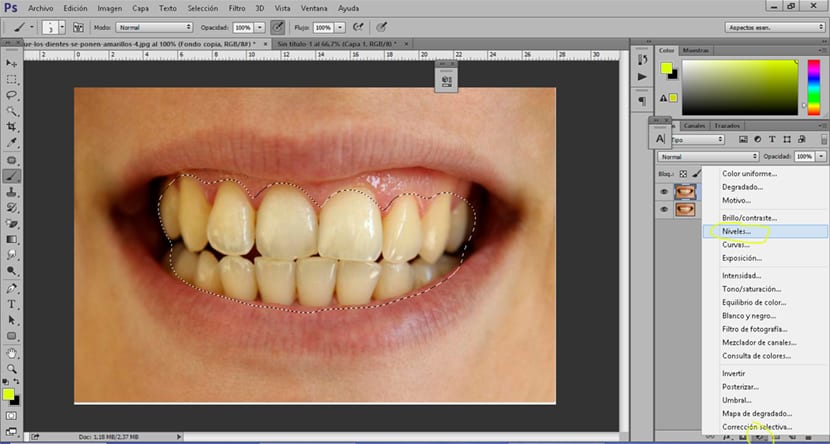
선택 후 우리는 조정 레이어 수준 치아 미백을 위해이 조정 레이어를 사용하면 백인과 흑인을 증가 스마일에서 더 큰 밝기를 얻을 수있는 방식으로 이미지의 여러 요소에 적용 할 수있는 수정입니다.
단 몇 분 만에 우리는 우리의 미소에 생명을 불어 넣다 의 도움으로 포토샵 많은 사진 보정에 도움이되는 도구를 사용합니다.